Qustodio Recenze 2025: Stojí prémiové funkce za vyšší cenu?
Přehled Qustodio 2025
Qustodio je jednou z nejkomplexnějších aplikací pro rodičovskou kontrolu, i když existují i levnější varianty. Často vidím sezónní slevy, díky kterým je cena nižší, ale jsou funkce rodičovské kontroly o tolik lepší než u jiných levnějších aplikací?
Stáhl jsem si Qustodio a provedl důkladné testy, abych zjistil, o co jde a zda je cena přiměřená. Zároveň jsem vybídl svého šestnáctiletého syna, aby se pokusil omezení obejít a zjistil, zda v této aplikaci nejsou slabiny, které by mohl využít. Prozkoumal jsem také společnost, která za touto aplikací stojí, a přečetl si zásady ochrany osobních údajů, abych se ujistil, že údaje mých dětí jsou v bezpečí a nebude se s nimi kšeftovat.
Můj závěr: Qustodio odvedlo skvělou práci při monitorování chytrých telefonů a počítačů a vyniklo téměř ve všech testech, které jsem provedl. Za tu cenu to rozhodně stojí – je to jedna z nejflexibilnějších a nejsnadněji použitelných aplikací rodičovské kontroly, které jsem kdy testoval, a je vybavena výkonnými bezpečnostními funkcemi, které moje děti nedokázaly obejít. Aplikaci Qustodio si můžete zdarma vyzkoušet v rámci 30denní zkušební verze (bez nutnosti platební karty) a ujistit se, že je to ta správná aplikace pro vaši rodinu.
Nemáte moc času? Zde je krátké shrnutí (1 minuta čtení)
- Výkonný webový filtr: Přizpůsobitelný webový filtr má více než 30 kategorií, které můžete povolit, nechat se na ně upozornit nebo je zablokovat. Do seznamu blokovaných nebo povolených URL adres můžete přidat konkrétní adresy. Přečtěte si více o funkci webového filtru.
- Komplexní nástroje pro správu času stráveného u obrazovky: Vytvořte kalendář, který omezí používání telefonu dítětem během dne a večera, a přidejte denní limit času stráveného u obrazovky. Kompletní přehled funkcí týkajících se času stráveného u obrazovky naleznete zde.
- Monitorování YouTube: Kontrolujte historii toho, co vaše dítě vyhledává a sleduje na YouTube, a nastavte pravidla pro používání aplikace a webových stránek YouTube. Návod na nastavení pravidel naleznete zde.
- Vzdálené ovládání přístupu k aplikacím a hrám: Nastavte časové limity nebo zablokujte aplikace v zařízení svého dítěte z ovládacího panelu. Podívejte se, jak spravovat aplikace vašeho dítěte.
- Sledování hovorů a zpráv: Získejte přístup k historii hovorů a SMS zpráv svého dítěte, abyste se ujistili, že nekomunikuje s žádnými nebezpečnými lidmi, a zablokujte všechny kontakty, které nechcete, aby s vaším dítětem komunikovaly. Návod na aktivaci této funkce naleznete zde.
- Sledování polohy v reálném čase: Sledujte pohyb svého dítěte pomocí sledování polohy v reálném čase a podrobné historie polohy. Další podrobnosti získáte zde.
- Tlačítko SOS: Vaše dítě může důvěryhodným kontaktům odeslat SOS upozornění a požádat o pomoc společně s odesláním aktuální polohy. Více informací o nastavení a používání tlačítka SOS najdete zde.
- Podrobné hlášení: Sledujte aktuální přehledy, které ukazují, jak dlouho vaše dítě tráví čas na telefonu, jaké jsou jeho časté kontakty, oblíbené webové stránky, používání aplikací a další. Kompletní informace o hlášení aktivit získáte zde.
Vlastnosti
Funkce Qustodio – aktualizováno pro 2025
| ? Zkušební verze zdarma | 30 dní – bez nutnosti zadávat platební kartu |
| ? Nejvýhodnější cena | 4,58 USD měsíčně – funguje až na 5 zařízeních |
| ? Filtrování webu | Přes 30 kategorií |
| ? Správa času stráveného u obrazovky | ✅ |
| ? Sledování polohy | ✅ Aktuální poloha a 30denní historie polohy |
| ? Virtuální perimetr | ✅ V okruhu 200 metrů |
| ? Monitorování hovorů a SMS | ✅ (Android a iPhone) |
| ⚙️ Správa aplikací | ✅ |
| ? Tlačítko SOS | ✅ |
| ? Zákaznická podpora | Živý chat, plánování telefonních hovorů, nejčastější dotazy |
| ? Platformy | PC, macOS, Android, iOS, Amazon a Chromebook |
Jako vlastník rodičovského účtu můžu zobrazit svůj panel nástrojů na svém smartphonu nebo v libovolném prohlížeči po přihlášení ke svému účtu Qustodio. Oba ovládací panely poskytují jasný přehled o tom, co děti dělají na internetu a kde byly.
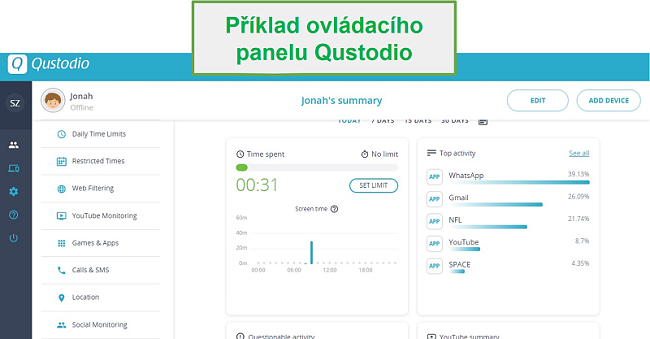
K dispozici je také časová osa aktivity, která vám poskytne podrobný rozpis toho, co každé dítě dělá.
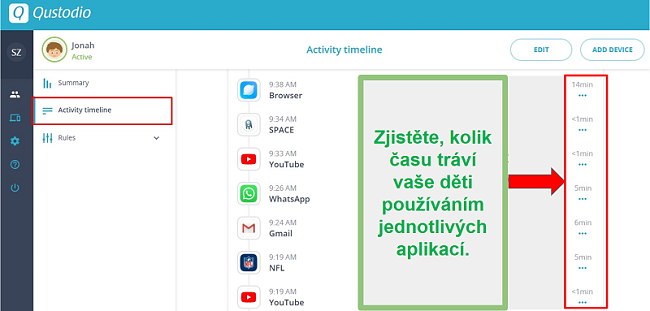
Komplexní webový filtr s více než 30 kategoriemi
Díky webovému filtru Qustodio, který má více než 30 přizpůsobitelných filtrů, jsem měl úplnou kontrolu nad tím, jaké webové stránky mohou mé děti navštěvovat. Měl jsem možnost ponechat výchozí nastavení, které je poměrně důkladné, nebo projít každou kategorii a buď povolit přístup, upozornit mě, když moje dítě navštíví stránku, která odpovídá dané kategorii, nebo ji zablokovat.

Jedno z mých starších dětí se pokusilo obejít omezení webového filtru. Jediný hack, který fungoval, je použití prohlížeče, který Qustodio nemůže sledovat. Potěšilo mě, že Qustodio o tomto obcházení již vědělo a v sekci webového filtru má možnost blokovat nepodporované prohlížeče. Qustodio je zatím kompatibilní s prohlížeči Chrome, Firefox, Edge, Safari a Amazon Silk. Když jsem tedy viděl, že můj syn používá prohlížeč Opera nebo prohlížeč, který byl v jeho telefonu předinstalován, zapnul jsem v ovládacím panelu možnost Block Unsupported Browser (Blokovat nepodporovaný prohlížeč) a on nemohl prohlížeč otevřít. Další nastavení se týkají blokování webových stránek, které nedokáže kategorizovat, a vynucení bezpečného vyhledávání v hlavních vyhledávačích a na YouTube.
Kromě blokování webových kategorií můžete také ručně zadat URL adresy, které mají být blokovány nebo povoleny, a to bez ohledu na jejich kategorii. Například jsem sice zablokoval stránky s hazardními hrami, ale nevadilo mi, že můj syn hraje fantasy sporty. Odblokoval jsem stránky, které používá, a nechal jsem zapnutý filtr hazardních her pro stránky s kasiny a pokerem.
Zabraňte závislosti na obrazovce pomocí denních limitů
Nastavte obecný časový limit, kolik času je v zařízení denně povoleno. Pro každý den v týdnu můžete nastavit různé limity, například o víkendu můžete poskytnout více času. Denní časový limit lze nastavit v krocích po 15 minutách. Jednou z věcí, která pro mě byla velmi důležitá a kterou jsem neviděl v jiných aplikacích rodičovské kontroly, jako je Google Family Link, bylo to, že i když v telefonech vypršel časový limit, mohly děti stále telefonovat a přistupovat ke kontaktům. Jako rodič jsem to považoval za velmi užitečné, protože jsem věděl, že mi nebo mé ženě mohou zavolat, i když bude zbytek telefonu zamčený. Samozřejmě, pokud jsme všichni doma a chci, aby děti nebyly na telefonu, Qustodio nabízí možnost blokovat Volání i Kontakty.
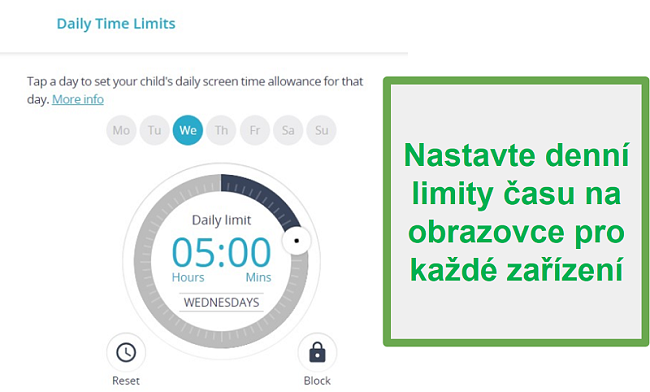
Qustodio nabízí dvě možnosti, co se stane po dosažení denního limitu času stráveného u obrazovky: Lock Navigation (Uzamknout navigaci) a Lock Device (Uzamknout zařízení). Zde je uvedeno, jak jsou tyto funkce vynucovány na různých zařízeních.
| Uzamčení navigace | Uzamčení zařízení | |
| Android | Blokování všech aplikací kromě telefonování a kontaktů | K dispozici jsou pouze tísňová volání a tlačítko SOS Qustodio |
| iOS | Blokování přístupu k internetu | Skryje všechny aplikace s věkovým hodnocením 4 a vyšším.* |
| PC a Mac | Zabraňuje prohlížečům v připojení k internetu | Automatické odhlášení uživatelského účtu, což zablokuje používání zařízení online i offline. |
| Chromebook a Kindle | Blokování všech aplikací kromě těch základních, jako je kalkulačka a kalendář | Zablokování zařízení |
⚠️ [*] Po odemknutí iPhonu nebo iPadu se všechny aplikace přeskupí a zobrazí se v abecedním pořadí, což může pozměnit způsob, jakým si dítě uspořádalo svůj iPhone. Pokud to je problém, je v systému iOS nejlepší používat pouze možnost Lock Navigation (Uzamčení navigace).
Nastavte denní harmonogram použití
Tato funkce vám umožní nastavit konkrétní časy každý den, kdy telefony zůstanou zamčené. Zjistil jsem, že tato možnost je užitečnější než obecný časový limit, protože jsem dokázal zajistit, aby děti nebyly na telefonu v posteli nebo v době, kdy by měly dělat domácí úkoly. Největším problémem funkcí časového omezení podle mě je, že můžete povolit nebo omezit časy pouze v hodinových blocích, počínaje celou hodinou. Jinými slovy, nemohu telefon zablokovat od 17:00 do 17:30 a potom umožnit dětem, aby ho používaly od 17:30 do 19:00. 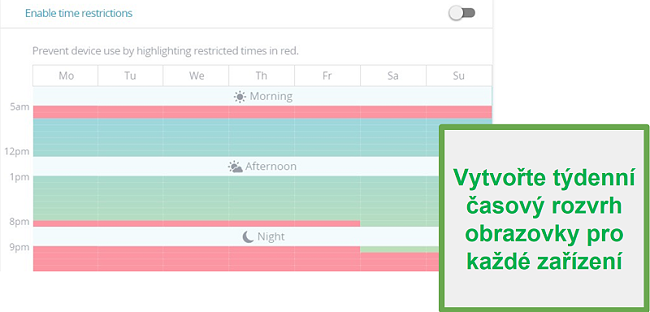
Nastavte denní limity pomocí Qustodio
Mějte přehled, co vaše děti sledují na YouTube
Funkce sledování YouTube sice nebude blokovat videa, ale zobrazí vám historii vyhledávání a sledování každého dítěte. Jednou z funkcí, která se mi opravdu líbila a kterou jsem ve většině ostatních aplikací pro rodičovskou kontrolu neviděl, je to, že Qustodio může sledovat a blokovat jak aplikaci YouTube, tak prohlížeč. To je skvělé, protože u ostatních aplikací pro rodičovskou kontrolu, které jsem testoval, moje děti rychle zjistily, že mohou prostě jít na YouTube přes prohlížeč a sledovat videa, jak dlouho chtějí. Jakkoli se vaše děti dostanou na YouTube, monitorovací funkce aplikace Qustodio vám ukáže jejich historii vyhledávání a sledování.
- YouTube.com – Qustodio dokáže zcela blokovat přístup na web.
- Aplikace YouTube – aplikaci můžete zablokovat a nastavit denní časové limity, jak dlouho mohou děti aplikaci používat.
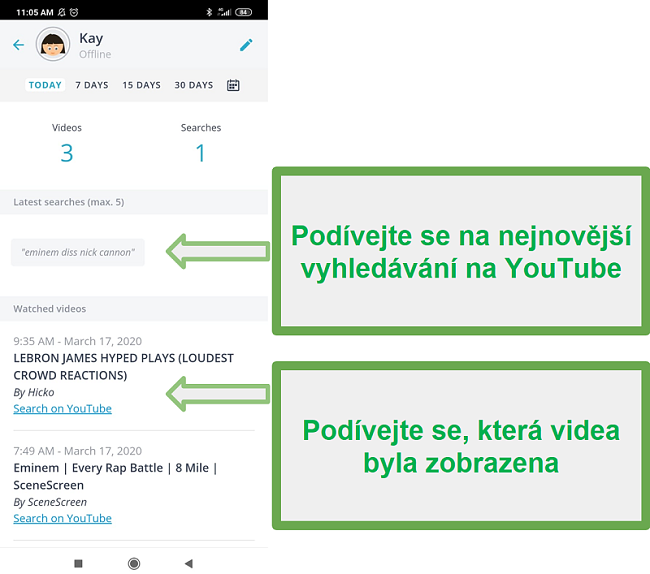
Sledování YouTube je k dispozici pro Android, iOS, PC a Mac. Možnosti monitorování se mírně liší v závislosti na použité platformě.
| Android | iOS | PC a Mac |
| Zobrazí seznamy zobrazených videí a historii vyhledávání v aplikaci YouTube. | Zobrazí seznamy zobrazených videí a historii vyhledávání na webu YouTube. | Zobrazí podrobné informace, například kanál YouTube, miniaturu videa a historii vyhledávání na YouTube. |
Je dobré mít na paměti, že webové stránky YouTube můžete zablokovat prostřednictvím filtru a aplikaci v sekci Games and Apps (Hry a aplikace).
I když jsem nemohl filtrovat YouTube videa a blokovat konkrétní kategorie, mohl jsem povolit funkci Safe Search, což je interní systém filtrování YouTube. SafeSearch není dokonalý a všiml jsem si, že některá videa proklouzla, což jsem viděl v seznamu zobrazených videí.
Vyzkoušet Qustodio na 30 dní zdarma!
Nastavte pravidla pro každou aplikaci a hru
Zde můžete nastavit konkrétní pravidla pro každou aplikaci na zařízeních svých dětí. Tuto možnost považuji za nejužitečnější funkci, protože mé děti potřebují některé aplikace, například WhatsApp, pro školní a mládežnické skupiny, ale přitom chci omezit, kolik času stráví na Netflixu.
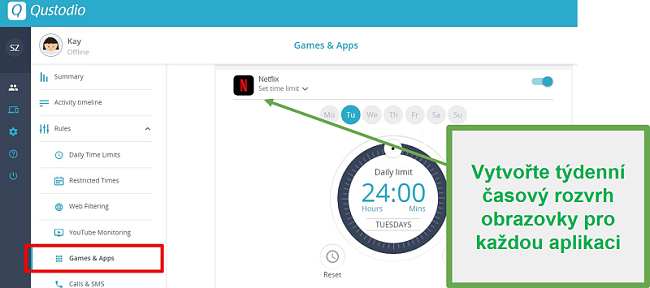
Když jsem Qustodio nainstaloval poprvé, neviděl jsem žádné aplikace ani hry, které bych mohl blokovat. Poté, co syn nějakou aplikaci použil, se však na panelu objevila. To bylo užitečné, protože jsem nemusel ztrácet čas nastavováním časových limitů nebo blokováním aplikací, které nepoužíval. Také mi přišlo pohodlné, že nemusím procházet stovky aplikací, abych našel ty potřebné.
Funkce Games and Apps je kompatibilní s Androidem, PC, Kindlem, Chromebookem a iOS. To, že funguje se systémem iOS, je působivé, protože mnoho aplikací rodičovské kontroly, které jsem testoval, nedokáže blokovat nebo omezovat aplikace na telefonech iPhone a iPadech.
Jediné omezení, které jsem u této funkce našel, je, že sledování je omezeno na limity a bloky času stráveného u obrazovky. Nemohl jsem sledovat textové nebo chatové zprávy, které jsou odesílány a přijímány z aplikací, jako je WhatsApp, Messenger, Instagram, Snapchat, Telegram nebo Twitch. Pokud potřebujete číst zprávy z těchto typů aplikací, vyzkoušejte aplikaci Bark, která nahrává zprávy, které spustí její filtry, do panelu rodičovské kontroly.
Monitorování hovorů a SMS: Podívejte se, kdo píše a volá vašim dětem (funkce není dostupná přes aplikaci z Google Play)
Funkce Call & Messages Monitoring (Sledování hovorů a zpráv) mi umožnila snadno zjistit, s kým moje děti telefonují. Telefonní hovory sice nezaznamenává, ale mohu si prohlédnout protokol příchozích a odchozích hovorů spolu s časovým štítkem a délkou hovoru. Nabízí mi možnost blokovat odchozí a příchozí hovory otevřením sekce Rules (Pravidla) na ovládacím panelu a otevřením sekce Calls and Messages (Hovory a zprávy). Po kliknutí na tlačítko Add a Number (Přidat číslo) mohu přidat libovolné telefonní číslo a dát kontaktu jméno – a blokovat příchozí i odchozí hovory nebo jméno a číslo kontaktu.

Pokud se dítě pokusí zavolat na blokované číslo, dostane na svůj telefon oznámení, že hovor je blokován. Při zablokování příchozího hovoru se však žádné oznámení neobjeví. Volajícímu se zobrazí nahraná zpráva, že volané telefonní číslo je nedostupné. Na časové ose aktivit jsem však viděl, že hovor byl zablokován. Nevýhodou této funkce je, že nedokáže blokovat VoIP hovory nebo videohovory ze služeb, jako jsou WhatsApp, Meet nebo Zoom.

Qustodio sice neumí zobrazit zprávy odeslané z aplikací třetích stran, ale všechny SMS zprávy nahraje na ovládací panel, takže jsem si je mohl přečíst. Zpočátku jsem nemohl přijít na to, jak tyto zprávy najít, na domovské obrazovce ovládacího panelu se zobrazovaly pouze informace o tom, kdo zprávy odeslal. Teprve když jsem otevřel časovou osu, mohl jsem si přečíst obsah zpráv.

Na rozdíl od části této funkce týkající se telefonních hovorů jsem nemohl zablokovat konkrétní kontakty nebo telefonní čísla, aby synovi neposílaly zprávy SMS.
? Důležité: Funkce sledování hovorů a zpráv není součástí aplikace Qustodio, kterou si můžete stáhnout z Google Play. Pokud chcete mít k této funkci přístup, musíte si aplikaci stáhnout z oficiálních webových stránek Qustodio.
Funkce určování polohy sleduje vaše děti v reálném čase
Díky GPS sledování Qustodio nebudete muset mít obavy o to, kde jsou vaše děti, pokud u sebe budou mít telefony. Jejich umístění si můžete zobrazit v reálném čase na ovládacím panelu v počítači i na mobilním zařízení. Jejich avatary jsou umístěny na mapě, takže budete vědět, jestli skutečně studují doma u svého kamaráda nebo jsou někde úplně jinde. Jeden z nejnovějších doplňků této funkce, který je k dispozici pouze v mobilní aplikaci, je známý jako Geofencing (geoplot). Můžete nastavit oblast, do níž víte, že vaše dítě jde, a v případě, že oblast opustí, dostanete upozornění. Geofencing můžete nastavit klepnutím na tlačítko „Hamburger“ > Vyhledávač rodiny > Ikona špendlíku polohy na mapě > Přidat nové místo. Nyní můžete zadat adresu a poloměr až 200 metrů. 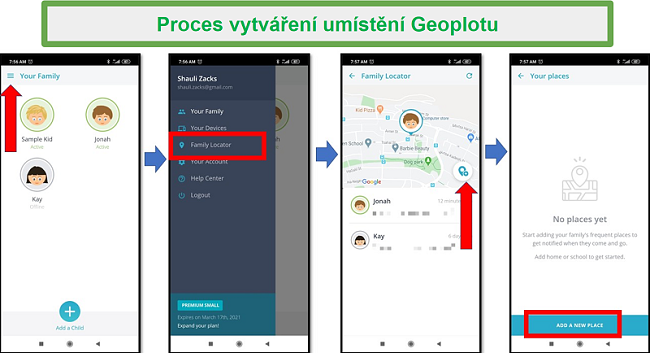
Volání o pomoc pomocí tlačítka SOS
Funkce SOS má značný potenciál, ale při testování mě příliš nezaujala. Myšlenka spočívá v tom, že pokud je vaše dítě v nebezpečném prostředí, může stisknout tlačítko pro případ paniky a zaslat oznámení „důvěryhodnému kontaktu“. Naštěstí jsem ji v reálné situaci nepotřeboval, ale nechal jsem syna tlačítko stisknout, abych viděl, co se stane … a na mé straně se nic nestalo. Zkontroloval jsem ovládací panel, zda neobsahuje aktualizace, a telefon, jestli mám nějaká oznámení, ale na žádné zařízení nepřišly žádné informace. Až o několik hodin později, když jsem zkontroloval svůj e-mail a přešel na kartu Reklamy a hromadné maily, zjistil jsem, že mi Qustodio zaslalo mail upozorňující, že můj syn má potíže. 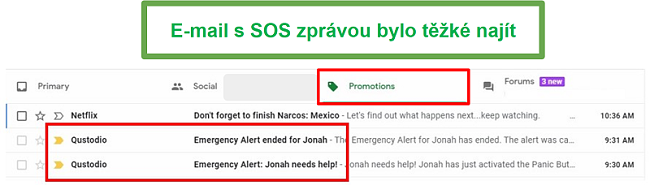
Po provedení dalšího průzkumu jsem zjistil, že pro každý důvěryhodný kontakt můžete přidat buď e-mailovou adresu nebo telefonní číslo. Přidal jsem svou ženu jako důvěryhodný kontakt s telefonním číslem, abych zjistil, zda dostane upozornění přes SMS, že má syn problémy. Tato možnost nebyla o moc lepší. Po kliknutí na tlačítko SOS Zapnuto a poté Vypnuto systém vytvoří SMS zprávu, ale místo toho, aby ji automaticky odeslal, musel můj syn vybrat preferovaný program, zadat heslo k telefonu a SMS odeslat ručně.
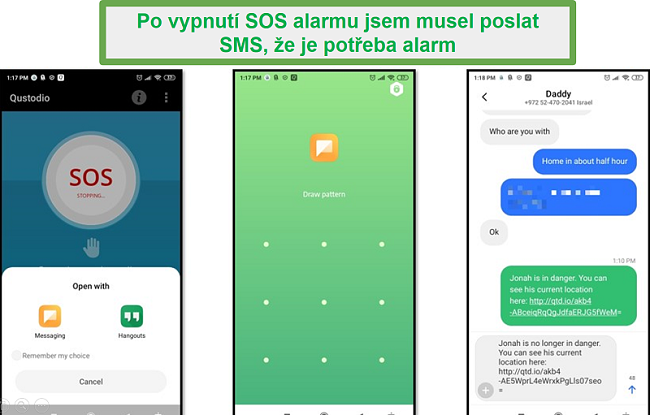
Funkce má slibný potenciál, ale než nabídne skutečnou hodnotu, bude třeba ji ještě hodně vylepšit.
? Důležité: Qustodio nebude kontaktovat policii ani záchrannou službu, když vaše dítě stiskne nouzové tlačítko. Pokud se obáváte o zdraví nebo bezpečnost svého dítěte, když vyšle signál SOS, okamžitě zavolejte policii a sdělte jí informace o poloze svého dítěte.
Zobrazení zpráv na rodičovském panelu
Jako majitel rodičovského účtu si mohu zobrazit ovládací panel na svém chytrém telefonu nebo po přihlášení do svého účtu Qustodio v libovolném prohlížeči. Oba ovládací panely poskytují jasný přehled o tom, co děti dělají online a kde byly. Po přihlášení do ovládacího panelu si mohu vybrat, kterou aktivitu dítěte chci zkontrolovat. Jako první se mi zobrazí stránka Activity Summary (Souhrn aktivit). Mohu jej filtrovat podle dnešního dne (uplynulých 24 hodin), 7 dní, 15 dní nebo 30 dní. Je zde také možnost zobrazit údaje z libovolného data za předchozí měsíc. Souhrn aktivit poskytuje přehled následujících informací:
Čas strávený u obrazovky: Zobrazuje kombinovaný čas strávený u obrazovky pro všechna zařízení přiřazená dítěti.

Čas strávený u obrazovky po hodině: V grafu je zobrazeno, kdy dítě zařízení používalo.

Blocked Websites: Podívejte se, na které webové stránky se vaše dítě pokoušelo přistupovat, ale byly zablokovány kvůli filtru.

App and Web Activity: Vypíše 5 nejpoužívanějších aplikací a ukáže, kolik času dítě strávilo používáním jednotlivých aplikací.

Web Searches: Sleduje, která slova jsou používána ve vyhledávání Google a Bing. Tato funkce vyniká tím, že namísto prostého výpisu celé hledané fráze izoluje a sleduje hlavní slova z každé fráze. Díky tomu přesně vidím, jaké informace mé dítě hledá, aniž bych musel pročítat více vyhledávaných frází a sám hledat souvislosti.

Call and Messages: Viděl jsem, s kým můj syn mluví nebo si píše SMS a jak často spolu komunikují. Funkce však nezobrazuje příchozí nebo odchozí hovory, které nebyly přijaty, ani obsah SMS.

YouTube Activity: Zobrazuje počet zhlédnutých videí, počet vyhledávání a hledané výrazy. Kliknutím na odkaz See Videos (Zobrazit videa) v dolní části této sekce jsem získal další informace o zhlédnutých videích. Obsahuje název videa a miniaturu, která se otevřela v aplikaci YouTube, když jsem na ni kliknul.

Jediné, co mi vadí na přehledu aktivit, je to, že kombinuje data ze všech zařízení přiřazených k účtu dítěte. Například jsem sledoval synův telefon a počítač, ale vše se zobrazovalo v jedné skupině. Jediným řešením je vytvořit pro každé zařízení samostatný profil, pokud chci vidět rozdíl mezi jeho aktivitami na počítači a smartphonu.
Souhrn aktivit je skvělý, protože poskytuje rychlý přehled. Pokud chcete získat více než jen „Top 5“ pro každou sekci, klikněte na odkaz See More (Zobrazit více) ve spodní části a Qustodio vám poskytne kompletní seznam aktivit pro danou sekci.
Využití časové osy pro podrobnější sledování
Časovou osu používám pro podrobný přehled o tom, jak děti během dne používají své telefony, tablety a počítače. Uvádí každou činnost v chronologickém pořadí, takže si mohu udělat dobrou představu o tom, jak mé děti tráví čas u obrazovky, a zjistit, zda je třeba se něčeho obávat. Pokud vidím, že některé z mých dětí používá aplikaci, která se mi nelíbí, nebo tráví příliš mnoho času s určitou aplikací, mohu ji přímo na časové ose zablokovat. Na rozdíl od přehledu aktivit se na časové ose zobrazuje, na jakém zařízení se jednotlivé činnosti provádějí.

Kromě chronologického řazení je na časové ose k dispozici filtr, ve kterém si můžete zobrazit každou akci pro následující kategorie: V těchto kategoriích můžete vybírat z následujících kategorií: Web Activity (Aktivita na webu), App Activity (Aktivita v aplikacích), Searches (Vyhledávání), Calls and Messages (Hovory a zprávy) a Locations (Polohy).
Instalace
Aplikaci Qustodio for Kids lze nainstalovat do telefonů a tabletů se systémem Android, zařízení se systémem iOS, Amazon Kindle, Chromebooků, PC a Maců. K dispozici je také aplikace Qustodio pro rodiče, kterou lze nainstalovat do zařízení se systémem iOS a Android, nebo se můžete přihlásit k ovládacímu panelu prostřednictvím libovolného prohlížeče.
Před instalací aplikace do zařízení dítěte je třeba si zaregistrovat účet a vytvořit uživatelský profil pro každé dítě. Vytvořil jsem uživatelský profil pro svého syna, což znamenalo pouze zadání jeho jména, roku narození a pohlaví (k dispozici je také možnost „raději neuvádět“), a poté jsem vybral, jaký druh zařízení chci sledovat.
Protože můj syn má Android, použiji ho pro tento návod, ale Qustodio poskytuje skvělé podrobné pokyny pro instalaci pro všechny platformy.
Jakmile byl profil připraven, obdržel jsem odkaz ke stažení, což znamenalo, že k instalaci aplikace potřebuji synův telefon. Otevřel jsem odkaz v jeho telefonu, který mě automaticky přesměroval do obchodu Google Play. Po stažení aplikace jsem vybral možnost Protect This Device (Chránit toto zařízení) a přihlásil se ke svému účtu.

Qustodio má přehledného průvodce instalací, který zajistí aktivaci všech oprávnění potřebných ke sledování a vynucování pravidel rodičovské kontroly. Prvním krokem je pojmenování zařízení; takto se bude zobrazovat na ovládacím panelu, takže byste měli zvolit jedinečný název. Poté jsem musel povolit přístup k oznámení, hlášení a sledování používání. Tato oprávnění umožňují aplikaci Qustodio sledovat používání aplikací a webu, vytvářet zprávy a chránit zařízení.
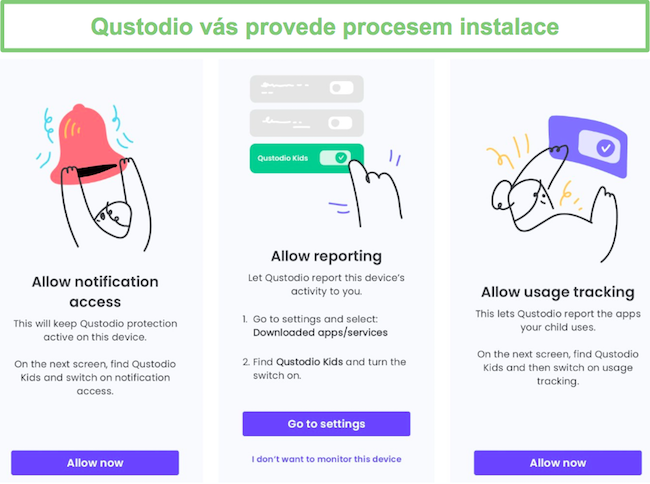
Další skupinou oprávnění je Allow Permission (Povolit oprávnění), Access to the Device GPS for Location Tracking (Přístup k GPS zařízení pro sledování polohy) a Letting Qustodio Display Over Apps (Povolení aplikaci Qustodio zobrazovat se nad aplikacemi), které je potřebné pro blokování aplikací nebo uzamčení zařízení, když zařízení dosáhne časového limitu obrazovky.
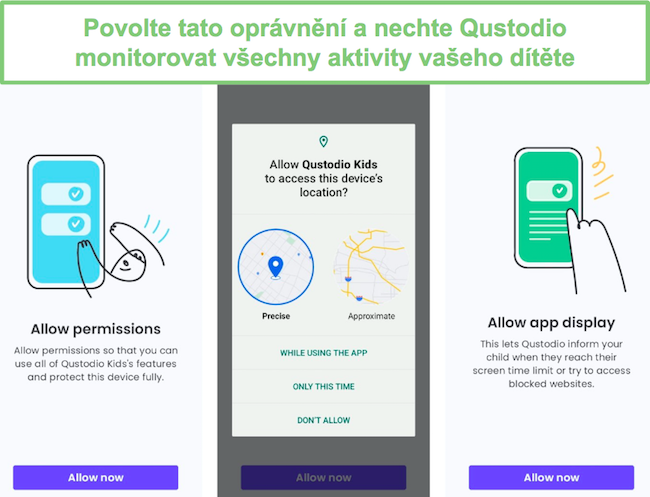
Posledním krokem je aktivace funkce Device Admin (Správce zařízení). Jedná se o jednu z metod, která slouží k tomu, aby vaše dítě nemohlo odinstalovat Qustodio. Po stisknutí tlačítka se otevřela stránka s varováním a musel jsem počkat 10 sekund, abych tuto akci potvrdil. Jakmile jsem stiskl tlačítko OK, zařízení začalo být chráněno a Qustodio jej okamžitě začalo monitorovat.

⚠️ Důležité! Základní aplikace je sice k dispozici ke stažení ve všech obchodech s aplikacemi, ale pokud chcete používat funkci Call & Messages (Hovory a zprávy), budete muset postupovat podle níže uvedených pokynů.
Instalace aplikace Qustodio se sledováním hovorů a zpráv pro Android
Nechápu, proč mě Qustodio poslalo do Obchodu Play, abych si aplikaci stáhl, protože tato verze aplikace nemá funkci Call and Messages (Hovory a zprávy). Abych si mohl stáhnout plnou verzi aplikace, musel jsem se přihlásit do svého ovládacího panelu, otevřít kartu Rules (Pravidla) a přejít do sekce Calls and Messages (Hovory a zprávy). Poté jsem kliknul na odkaz Instructions for Android (Pokyny pro Android), čímž se otevřela skrytá stránka v sekci nápovědy Qustodio.

Stiskl jsem tlačítko Download (Stáhnout) a soubor APK se stáhl do synova telefonu. Pokud jste v nastavení neupravili povolení stahování z neznámých zdrojů, Qustodio vás k tomu vyzve. Po dokončení stahování otevřete aplikaci a postupujte podle stejných kroků jako výše, abyste Qustodio správně nainstalovali a nastavili.

Instalace Qustodio se sledováním hovorů a zpráv pro iOS
Aplikace Qustodio pro děti v App Store nemá funkci Call and Messages (Hovory a zprávy). Na rozdíl od aplikace pro Android však nelze aplikaci přímo nainstalovat do iPhonu, aniž by bylo nutné provést jailbreak zařízení. Místo toho má Qustodio jiné řešení, ale k aktivaci funkce budete potřebovat Mac s nainstalovaným Qustodiem. Tato funkce monitoruje hovory, SMS a iMessage.
Přihlaste se do rodičovského panelu z počítače Mac, otevřete sekci Rules (Pravidla) a přejděte do funkce Calls and Messages (Hovory a zprávy). Klikněte na odkaz Instructions for iOS (Pokyny pro iOS) a otevře se skrytá stránka v sekci nápovědy Qustodio.

Stisknutím tlačítka Download (Stáhnout) nainstalujte Qustodio Calls & Messages do počítače Mac. Poté pomocí kabelu iPhonu připojte iPhone k Macu a nechte jej připojený během celého procesu nastavení, jak je popsáno níže:
1️⃣ Přihlaste se ke svému účtu Qustodio a stiskněte tlačítko Let’s Start (Začínáme).
2️⃣ Pomocí přístupového kódu odemkněte iPhone svého dítěte a ve vyskakovacím okně stiskněte tlačítko Trust (Důvěřovat).
3️⃣ Stiskněte odkaz Sync Now (Synchronizovat nyní). To je vše. Toto je jediný okamžik, kdy budete muset obě zařízení propojit.
Po dokončení tohoto procesu se iPhone každou hodinu synchronizuje s aplikací – pokud je spuštěna na Macu a obě zařízení jsou na stejné Wi-Fi. Zařízení můžete synchronizovat také na vyžádání, a to tak, že otevřete aplikaci na Macu a stisknete tlačítko Refresh (Obnovit).
Po nainstalování aplikace do synova telefonu jsem si stáhl rodičovskou aplikaci. Tento proces byl stejný jako stahování jakékoli jiné aplikace a pro její fungování jsem nemusel udělovat žádná zvláštní oprávnění.
Snadnost použití
Qustodio se velmi snadno používá, a to i pro rodiče, kteří nejsou technicky zdatní. Po dokončení nastavení není třeba přistupovat k zařízením dítěte, protože vše je spravováno z rodičovského panelu, který lze stáhnout jako aplikaci nebo k němu přistupovat z jakéhokoli webového prohlížeče. Hlavním rozdílem mezi oběma systémy je funkce Family Locator. Mobilní aplikace má mapu, která zobrazuje živou polohu každého dítěte, zatímco ovládací panel v prohlížeči zobrazuje pouze polohu na časové ose. Podívejte se blíže na obě možnosti.
Aplikace Qustodio pro rodiče
Aplikace má intuitivní rozhraní, díky kterému snadno najdu funkce, které potřebuji. Domovská stránka je rozdělena do tří sekcí. Na horní liště je tlačítko Quick Action (Rychlé akce). Klepnutím na něj otevřete nabídku a pozastavíte internet na všech zařízeních přiřazených k profilu dítěte.

Souhrn aktivit se nachází přímo pod položkou Quick Action (Rychlá akce). Informace o využitém čase na obrazovce se zobrazují nahoře. Pro zobrazení dalších aktivit stačí přejet prstem po obrazovce zprava doleva.

Časová osa se nachází hned pod Souhrnem aktivit. Můžete se posunout dolů nebo použít filtr pro vyhledání konkrétních položek.
Chcete-li nastavit pravidla, klikněte na ikonu Settings (Nastavení) v pravém dolním rohu obrazovky. Poté stiskněte tlačítko Set Rules (Nastavit pravidla) a otevře se stránka se zobrazením různých funkcí.

Kliknutím na některou z ikon otevřete nastavení pravidel a ta budou během několika sekund aplikována na zařízení vašeho dítěte.
Zpočátku mě překvapilo, že jsem nemohl najít funkci živé polohy. Pak jsem si vzpomněl, že se funkce jmenuje Family Locator, což znamená, že sleduje všechny profily, nejen konkrétní dítě. Vrátil jsem se do hlavní nabídky, kde jsem našel ikonu Family Locator. Otevřel jsem ji a mohl jsem si prohlédnout živou polohu svého syna a historii jeho polohy, a to 30 dní zpětně. Tato funkce je k dispozici pouze v mobilní aplikaci.

Správa aplikace Qustodio z prohlížeče
Používání ovládacího panelu v prohlížeči pro mě bylo velmi snadné a dokonce mu dávám přednost před mobilní aplikací. Je to především díky větší obrazovce, která mi umožňuje zobrazit celý přehled aktivit jedním pohledem, na rozdíl od nutnosti procházet jednotlivé sekce.
Kromě velikosti obrazovky jsou si oba panely velmi podobné. Internet mohu pozastavit kliknutím na tlačítko Quick Action. Zklamáním této funkce je, že nemohu vybrat konkrétní zařízení, a tak se pozastavil synův telefon i počítač.
Na levé straně se nachází panel nabídek s možnostmi Dashboard (Ovládací panel), Timeline (Časová osa) a Rules (Pravidla).

Ovládací panel je výchozí domovskou stránkou. V něm jsem si mohl prohlédnout přehled aktivit svého syna a použít tlačítko Quick Action (Rychlá akce).
Časová osa zobrazuje přehled všeho, co můj syn dělal na svém telefonu a počítači. Má filtr, takže jsem rychle našel potřebné informace.

V části Rules (Pravidla) mohu nastavit pravidla pro čas strávený na obrazovce, upravit webový filtr, blokovat aplikace, blokovat telefonní čísla a nastavit geografické ohraničení.
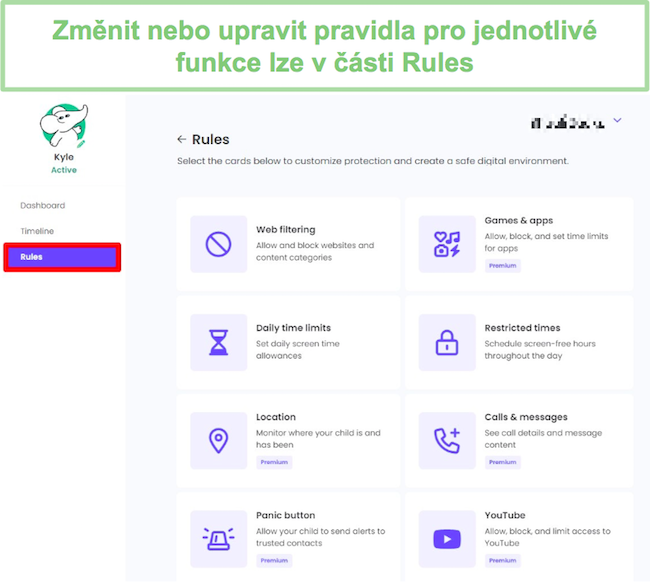
Ovládací panel prohlížeče Qustodio je kompatibilní s prohlížeči Chrome, Firefox, Edge a Safari.
Ochrana proti odinstalaci
Qustodio má dvě důležité funkce, které mi pomohly zajistit, aby děti aplikaci neodinstalovaly. Ochrana proti odinstalaci zajišťuje, že aplikace pro děti nelze odstranit nebo zakázat bez mého souhlasu. Kdykoli můj syn otevře aplikaci Qustodio Kids, je vyzván k zadání mého uživatelského jména a hesla Qustodio. Pokud nemá moje přihlašovací údaje, nemůže provádět změny pravidel ani aplikaci odinstalovat.
Tím, že jsem povolil správu zařízení pro aplikaci Qustodio, nemůže můj syn aplikaci odinstalovat podržením ikony aplikace a stisknutím možnosti odinstalovat. Ikona aplikace na vteřinu zmizí a rychle se znovu objeví. Jediný způsob, jak ji odstranit, je přihlášení a zakázání aplikace nebo deaktivace správce zařízení. Qustodio má funkci blokování nastavení telefonu, která dítěti zabrání deaktivovat správce zařízení a aplikaci odinstalovat.

Druhá funkce se jmenuje Hide Qustodio (Skrýt Qustodio) a umožňuje rodičům skrýt aplikaci v zařízeních se systémem Windows a macOS. Při pokusu o přístup k blokované stránce tato možnost přesměruje děti na vyhledávací stránku Google, místo aby se jim zobrazila webová stránka Qustodio. Kromě toho odstraní ikonu Qustodio z oznamovací oblasti a oznamovacího panelu a odhlásí dítě ze zařízení, pokud rodič nastaví časový limit obrazovky.

Stojí však za zmínku, že tato funkce aplikaci před dítětem zcela neskryje, protože ji ve svém zařízení stále může najít. Proto se doporučuje, aby rodiče s dětmi o používání aplikací rodičovské kontroly otevřeně diskutovali, místo aby se spoléhali pouze na tuto funkci.
Podpora
Když si koupím předplatné, očekávám kvalitní zákaznický servis a technickou podporu. Díky nedávnému vylepšení svých zásad splnilo Qustodio má očekávání.
Přidali možnost Care Plus, která je součástí tarifů Medium a Large a kterou lze za symbolický poplatek přidat k tarifu Small. Se službou Care Plus můžete:
- Naplánovat telefonický hovor s technickou podporou
- Předčasně využívat nové funkce
- Využívat vzdálenou asistenci jakožto nejlepší technickou podporu
- Využívat pravidelné konzultace, aby se technická podpora ujistila, že vše funguje správně, a zodpověděla všechny vaše případné dotazy
Zaregistroval jsem se do programu Care Plus a naplánoval si telefonní hovor, abychom si promluvili o ochraně proti odinstalování. V předem domluvený čas mi zavolal zástupce servisu a trpělivě mi vysvětlil, jak se ujistit o správnosti nastavení. Prošel různé metody, které děti zkoušejí, a řekl mi, jak je zablokovat, například zablokovat nastavení telefonu mého syna, aby nemohl deaktivovat správce zařízení a odinstalovat aplikaci.
Pokud hledáte okamžité odpovědi, je k dispozici rozsáhlá sekce nejčastějších dotazů. Je rozdělena do různých kategorií, abyste snadno našli potřebné odpovědi.

Poslední možností je zaslání e-mailu nebo tiketu pracovníkům zákaznické podpory. Oficiálně se uvádí, že odpověď vám přijde do 1 až 2 pracovních dnů, ale chtěl jsem si to ověřit na vlastní kůži. V průběhu dne jsem odeslal několik dotazů v různých časech. Získat odpovědi rychle je důležité, zejména proto, že Qustodio nemá živý chat. Byl jsem příjemně překvapen, že odpovědi na každou otázku jsem obdržel do 24 hodin.
Je Qustodio nejlepší aplikace rodičovské kontroly v roce 2025?
Otestoval jsem více než 30 předních aplikací rodičovské kontroly pro počítače a mobilní zařízení a Qustodio vyniká nad všemi. To neznamená, že žádná jiná aplikace nemá lepší funkce nebo že není co zlepšovat, ale při zvážení celkové sady funkcí, snadného používání a poměru ceny a výkonu se Qustodio ukázalo jako nejlepší.
Komplexní filtr má 29 kategorií a nelze ho obejít pomocí technik, které fungují v jiných aplikacích rodičovské kontroly, jako je VPN nebo režim inkognito. Sbírka nástrojů pro čas strávený u obrazovky mi poskytla možnost omezit, kdy mohou být mé děti na telefonu nebo počítači, kolik času mohou denně strávit a jak dlouho mohou používat konkrétní aplikaci. Sledování polohy je velmi přesné a těší mě, že dostávám upozornění v reálném čase, když můj syn vstoupí do oblasti virtuálního perimetru a opustí ji.
Qustodio je nejen kompatibilní se všemi hlavními platformami, ale na zařízeních se systémem iOS funguje lépe než většina ostatních. Existuje dokonce šikovné řešení, takže funkce Hovory a zprávy funguje tak, že se data synchronizují s počítačem Mac. Líbí se mi vylepšení, které jsem zaznamenal u tlačítka Panic, takže můj syn může rychle odeslat zprávu o pomoci svému důvěryhodnému kontaktu.
Existují však některé oblasti, které je třeba zlepšit. Kromě monitorování YouTube by bylo užitečné, kdyby Qustodio monitorovalo i další sociální sítě. Vítanou změnou by také bylo, kdyby časy omezení byly flexibilnější a nefungovaly pouze v hodinových časových blocích. A konečně, umožnit synovi požádat o více času u obrazovky nebo schválit zablokovanou webovou stránku přímo z rozhraní by bylo pohodlnější.
I bez těchto vylepšení je Qustodio výkonnou aplikací rodičovské kontroly a můj syn nenašel způsob, jak obejít ochranu proti odinstalaci. Používá se neuvěřitelně snadno a má dobrý, i když omezený bezplatný tarif.
Celkově mohu s jistotou říci, že Qustodio je nejlepší aplikací rodičovské kontroly pro rok 2025. Nemusíte mi to ale slepě věřit – Qustodio je jednou z mála aplikací rodičovské kontroly, na kterou se vztahuje 30denní zkušební verze zdarma, a při registraci nevyžaduje zadání platební karty. Díky tomu ji můžete na svých dětech vyzkoušet 100% bez rizika.
Často kladené otázky
Je Qustodio zdarma?
Ano, Qustodio je jednou z mála aplikací rodičovské kontroly, které mají slušný bezplatný plán. Mohl jsem nastavit časové limity obrazovky, vytvořit plán a používat webový filtr. Lze ji však připojit vždy pouze k jednomu zařízení, hlášení o aktivitě jsou omezena na pouhých 7 dní oproti 30 dnům a není k dispozici žádná prémiová zákaznická podpora. Prémiové plány Qustodio si můžete vyzkoušet na 30 dní zdarma bez nutnosti zadávat informace o platební kartě a získat přístup k funkcím, jako jsou hry a aplikace, vyhledávání rodiny, monitorování YouTube a ochrana až 15 zařízení.
Je Qustodio bezpečné?
Ano, Qustodio je bezpečná aplikace s dobrou pověstí. Aplikaci si můžete bezpečně stáhnout z libovolného obchodu s aplikacemi a nainstalovat ji do svého telefonu. Pokud chcete aktivovat funkci Calls and Messages, musíte si stáhnout aplikaci z oficiálních webových stránek Qustodio a vyhnout se jakýmkoli stránkám třetích stran, protože takový soubor by mohl být infikován viry a malwarem.
Qustodio také velmi dbá na ochranu dat vašeho dítěte. Veškeré informace, které jsou uloženy na jejich zabezpečených serverech, jsou odděleny od jakýchkoli identifikovatelných informací o uživateli. To znamená, že i kdyby došlo k hacknutí serveru, neexistuje způsob, jak tyto informace spojit s konkrétním dítětem.
Lze Qustodio obejít?
Otestoval jsem více než 30 aplikací rodičovské kontroly a šokovalo mě, kolik z nich je nevýkonných a jak snadno se mým dětem podařilo obejít blokování aplikací a časová omezení. Co se týče obcházení blokování aplikací a časových omezení, zatím se zdá, že Qustodio zůstává před mými dětmi o krok napřed.
Dokáže Qustodio blokovat YouTube?
Ano, v pravidlech můžete blokovat jakoukoli aplikaci či nebo pro ně nastavit časové limity, včetně YouTube. Funkce sledování YouTube vám zobrazí historii vyhledávání a sledování během doby, kdy má vaše dítě povolen přístup na YouTube.
Mohu v aplikaci Qustodio nastavit denní limit?
Ano, jednou z nejlepších funkcí Qustodia je nástroj pro správu času. Umožňuje vám nastavit konkrétní dny i časy po celý den, kdy bude telefon uzamčen, plus obecný časový limit pro dobu strávenou u obrazovky. Kromě toho můžete pomocí funkcí Apps a Games nastavit časové limity pro konkrétní aplikace.
Jaká zařízení umí Qustodio monitorovat?
Qustodio funguje na většině hlavních platforem. Funguje na počítačích se systémem Windows PC, Mac, Android, iOS a dokonce i na tabletech Amazon Kindle a Fire.
Mohu si přečíst zpráva odesílané a přijímané na zařízeních svých dětí?
Pokud si aplikaci stáhnete prostřednictvím webu Qustodio, a nikoli z obchodu Google Play, budete moci tuto funkci zapnout a přečíst si SMS zprávy, které jsou psány a posílány na telefon vašeho dítěte. U jiných chatovacích aplikací, jako jsou WhatsApp, Facebook a Snapchat, vám Qustodio nebude moci zobrazit obsah zpráv, pouze čas strávený v aplikacích.
Může moje dítě Qustodio odinstalovat?
I když nemohu říci, že by dítě nemohlo Qustodio odinstalovat, bylo by to velmi obtížné a rodič by na to hned dostal upozornění. Existuje několik ochranných funkcí proti odinstalaci, které jsou aktivovány během instalace, jako např.:
- Vyžadování uživatelského jména a hesla pro zakázání nebo odebrání aplikace
- Oprávnění správce zařízení, která blokují jakýkoli pokus o odinstalování aplikace
- Uzamčení nastavení zařízení, aby Qustodio nemohlo monitorovat zařízení
- Skrytí aplikace, což je možnost ve Windows a na počítačích Mac
Cena
Qustodio nabízí tři varianty předplatného: Free, Basic a Complete. Tyto plány se liší nejen z hlediska funkcí, ale také počtem chráněných zařízení. Plán Free umožňuje chránit pouze jedno zařízení, plán Basic může chránit až 5 zařízení najednou, zatímco plán Complete funguje pro neomezený počet zařízení.
Qustodio – balíček Free
Když si od Qustodia objednáte balíček Free, získáte 30denní bezplatnou zkušební verzi balíčku Complete bez nutnosti zadávat údaje o platební kartě. Po skončení zkušebního období budete automaticky převedeni na plán Free. Tento plán zahrnuje webový filtr, sledování času stráveného u obrazovky, denní časové limity a nastavení omezených časových úseků.
Qustodio Basic
Plán Basic, který umožňuje sledovat až 5 zařízení najednou, má všechny funkce bezplatného plánu a navíc možnost blokování her a aplikací, 30denní přehledy aktivity, tlačítko poplachu (pouze na Androidu) a sledování polohy v reálném čase.
Qustodio Complete
Přechodem na tarif Complete se vám zpřístupní všechny funkce, které Qustodio nabízí. Patří sem upozornění na webové aktivity, blokované webové stránky a stahování aplikací. K dispozici je také monitorování YouTube, monitorování hovorů a zpráv, nastavení geografických ohraničení (virtuálních perimetrů) a podpora Care Plus.
Porovnávní balíčků Free, Basic a Complete
| Balíček Free |
Balíček Basic |
Balíček Complete |
|
| Zařízení | 1 | 5 | Neomezeně |
| Zprávy o činnosti | Denně | 30 dní | 30 dní |
| Monitorování času na obrazovce | ✅ | ✅ | ✅ |
| Denní limity obrazovky | ✅ | ✅ | ✅ |
| Kalendář použití | ✅ | ✅ | ✅ |
| Webový filtr | ✅ | ✅ | ✅ |
| Hry a aplikace | ❌ | ✅ | ✅ |
| Upozornění na zablokované webové stránky, webovou aktivitu a stahování aplikací |
❌ | ❌ | ✅ |
| Family Locator | ❌ | ✅ | ✅ |
| Geofence | ❌ | ❌ | ✅ |
| Sledování YouTube | ❌ | ❌ | ✅ |
| Tlačítko Panic (SOS). | ❌ | ✅ | ✅ |
| Péče Plus | ❌ | ❌ | ✅ |
Ačkoli se cena může na první pohled zdát poněkud vysoká, zejména pokud vezmeme v úvahu plán Complete, je důležité si uvědomit, že se bavíme o ochraně našich dětí. Když uvážím svůj klid a to, že si naše děti uvědomují omezení svých zařízení, tato investice pro mě letos představuje nejlépe utracené peníze.
Než si pořídíte některý z plánů předplatného, můžete si Qustodio vyzkoušet bez rizika v rámci 30denní bezplatné zkušební verze. Líbilo se mi, že jsem k aktivaci bezplatné zkušební verze nemusel zadávat údaje o své platxební kartě.
Sečteno a podtrženo
Díky vynikajícím funkcím rodičovské kontroly, různým nástrojům pro čas strávený u obrazovky a živé poloze stojí za to si tuto aplikaci pořídit
Po 30 dnech používání aplikace Qustodio mohu s jistotou říci, že se jedná o jednu z nejlepších aplikací rodičovské kontroly, kterou jsem kdy použil. Spuštění bylo velmi snadné a po nastavení pravidel aplikace okamžitě fungovala a synchronizovala všechna data zpět do rodičovského panelu.
Mohl jsem přesně vidět, co moje děti dělají online, a pomoci jim vytvořit zdravé návyky, pokud jde o čas strávený u obrazovky a prohlížení webu. Sledování polohy a tlačítko SOS mi pomohly uklidnit mysl, když jsem byl na služební cestě nebo když byly moje děti venku s kamarády. Nikdy jsem se nemusel starat o to, kam jdou nebo jestli jim hrozí nějaké nebezpečí.
Celkově Doporučuji Qustodio všem, kteří se zajímají o bezpečnost dětí na internetu. Za tu cenu to rozhodně stojí. Než se však zavážete k předplatnému, můžete si všechny prémiové funkce vyzkoušet sami a bez rizika díky 30denní bezplatné zkušební verzi – nevyžaduje se žádná platební karta!




